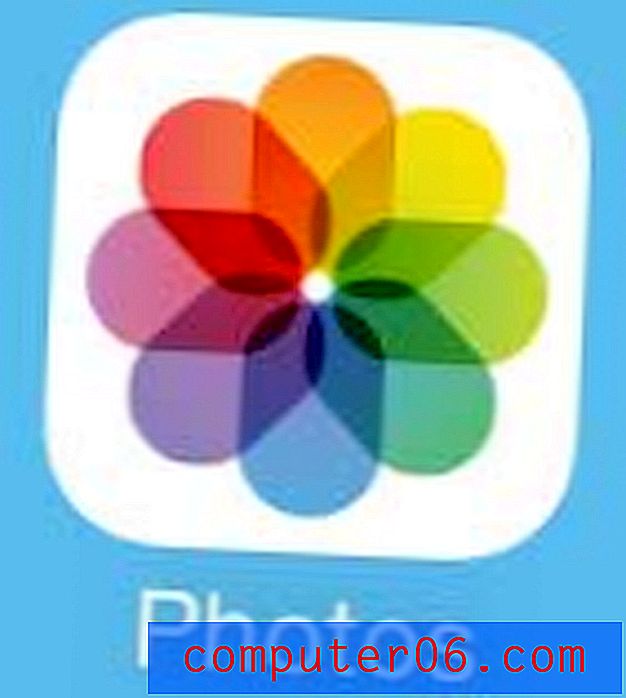Cross Browser Testing (PC)

Jistým znakem pevného, dobře kódovaného rozvržení CSS je to, že se zobrazuje konzistentně napříč prohlížeči a platformami. Pohled na nedávné globální statistiky prohlížečů ukazuje, že zatímco Internet Explorer je i nadále nejoblíbenějším běžným webovým prohlížečem, jeho uživatelská základna je mezi verzemi 6 a 7 poměrně rovnoměrně rozdělena.
A ačkoli jiné prohlížeče, jako jsou Firefox, Opera a Safari, mají relativně malý podíl na trhu s prohlížeči, bylo by nerozumné, aby je jakýkoli webový designér nebo vývojář při testování své práce ignoroval.
Potřeba testování
Níže uvedený web například zdůrazňuje potřebu důkladného testování v různých prohlížečích. Při prohlížení ve Firefoxu vypadá tento web skvěle; ale při prohlížení v aplikaci Internet Explorer 6 vypadá stránka nefunkčně kvůli nedostatečné podpoře IE6 pro průhlednost alfa PNG (což se zdá být zajištěno v kódu webu, ale zvolené řešení se nezdá fungovat) a také kvůli některým problémům s polohováním.
Protože testování křížových prohlížečů pro Mac je již zahrnuto v Design Shack, tento článek se zaměří na metody testování křížových prohlížečů na PC. Zjevným výchozím bodem pro testování v různých prohlížečích je instalace každého z hlavních prohlížečů; nejnovější verze si můžete stáhnout níže:
internet Explorer
Pokud však jde o testování vaší práce v aplikaci Internet Explorer 6 a 7, není to tak jednoduché. Ve výchozím nastavení bude systém Windows provozovat pouze jednu verzi prohlížeče IE, a to obvykle není problém pro průměrného uživatele webu., pro web designéry a vývojáře, kteří potřebují zajistit, aby se jejich práce v obou verzích zobrazovala správně, je problematičtější. Jednou z možností, jak to překonat (pokud používáte Windows XP), je použít instalátor Multiple IE od TredoSoft. Tento důmyslný nástroj umožňuje spuštění několika samostatných verzí aplikace Internet Explorer současně na stejném počítači, takže testování více verzí je velmi jednoduché.
Další možností, která nezahrnuje žádnou instalaci do počítače, je použití online vykreslovací služby, jako je IE NetRenderer. Zde jednoduše zadáte adresu URL testované stránky, vyberete, ve které verzi IE chcete testovat, a NetRenderer pro vás vykreslí snímek obrazovky. Nevýhodou je, že získáte pouze statický snímek obrazovky, což znemožňuje testování dynamických funkcí, jako je vylepšení uživatelského rozhraní AJAX. Kromě toho se NetRenderer vykresluje pouze do „záhybu“, takže pokud máte zvláště dlouhou stránku, nemusí se vám hodit.
Safari
Podle mých zkušeností je instalace vícenásobného IE mnohem spolehlivějším způsobem testování webových stránek v různých verzích aplikace Internet Explorer na PC. Pokud však jde o testování jiných prohlížečů na jiných platformách, jako je Apple Safari v systému Mac OS X, jediným skutečným způsobem místního testování je zakoupení počítače Mac. Mnohem levnější (jako bezplatnou) alternativou je použití jiné online renderovací služby; tentokrát je to BrowsrCamp, který vykresluje screenshoty webových stránek, jak jsou zobrazeny v prohlížeči Safari spuštěném v systému Mac OS X.
I když existuje mnoho dalších prohlížečů dostupných na různých platformách, prohlížeče, na které se tato zpráva vztahuje, jsou ty, které se běžně používají, a jako takové by měly být při rozložení webového obsahu zahrnuty do každé fáze testování návrháře webu a vývojáře.